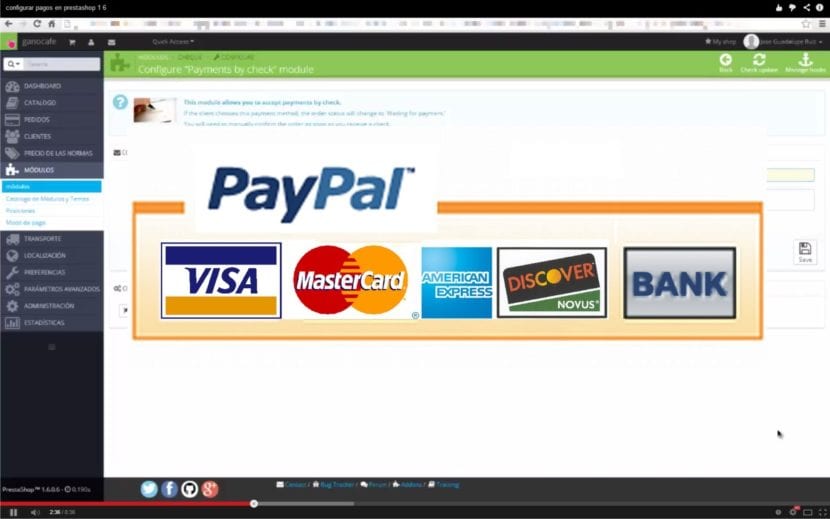
Да бисте сазнали како конфигуришите ПаиПал у ПрестаСхоп-уПрво ћемо разговарати о два концепта. За оне који не знају о чему се ради, ПаиПал састоји се од мрежног система плаћања за виртуелне продавнице. Путем ове странице можете одмах извршити уплату приликом куповине производа у интернет продавници.
Тренутно је ПаиПал један од најпопуларнији и најчешће коришћени системи за онлајн плаћање на тржиштуТо је због велике једноставности употребе и флексибилности коју представља тако да га можемо користити као дигитални начин плаћања, изнад осталих традиционалних средстава као што су кредитне картице.
Y ПрестаСхоп је главни бесплатни софтвер за е-трговину, помоћу којег корисници могу да успоставе мрежне продавнице на врло једноставан и ефикасан начин, елиминишући све врсте техничких и финансијских препрека које су генерално потребне за ову врсту пословања.
ПрестаСхоп успешно послује од 2007. године, да би данас постали светски познато решење за е-трговину, са више од 165,000 интернет продавница широм света.
Како конфигурисати ПаиПал у ПрестаСхоп-у?
У следећем уводу посматраћемо кораке које треба следити за извођење ПаиПал конфигурација у најновијим верзијама ПрестаСхоп-а, верзија 1.6 објављена у марту 2014. године и верзија 1.7 објављена у новембру 2016. године.
Подесите ПаиПал у ПрестаСхоп 1.6
За извођење Конфигурација ПаиПал ПрестаСхоп модула важно је да до тада креирали смо ПаиПал рачун, што је неопходно за наставак процеса конфигурација модула за плаћање ПаиПал-ом у ПрестаСхоп-у.
Следеће ћемо детаљно објаснити главни кораци да бисте могли да конфигуришете Паипал у ПрестаСхоп-у
То је шест лаких корака то ће нам омогућити да овај поступак спроведемо брзо и без већих компликација.
Паипал рачун:
Као што је горе поменуто, већ креиран ПаиПал рачун биће први основни корак за конфигурисање помоћу ПрестаСхоп-а. Непосредно изнад прве тачке траке за конфигурацију можемо видети питање: Да ли већ имате ПаиПал Бусинесс рачун?
На ово испитивање морамо одговорите позитивно, јер до тада морамо да покријемо овај захтев без проблема.
АПИ потпис:
Следећи корак је повезан са Добијање потписа за АПИ, где ћемо прећи директно на трећу тачку траке за конфигурацију која носи наслов "Активирајте своју интернет продавницу да бисте прихватили ПаиПал плаћања".
Нешто ниже можемо видети и наранџасту траку под називом "Набавите моје ПаиПал идентификационе детаље«, У којој ћемо кликнути за наставак поступка и прећи на трећи корак овог водича.
На следећој слици можемо детаљно уочити трећу тачку ПаиПал конфигурациона страница, где такође можете видети наранџасто дугме на које морамо кликнути да бисмо наставили.
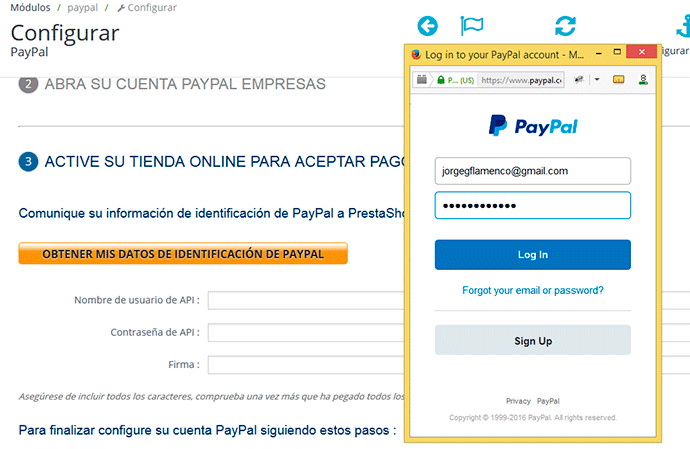
Пријавите се на ПаиПал:
Након што је дао кликните наранџасто дугме, Појавиће се прозор са питањем пријавите се на ПаиПал, баш као што се такође може видети на претходној слици.
Ми ћемо пријавите се само уношењем адресе е-поште и лозинке које су креиране за ПаиПал пословни рачун.
Након уноса података, приступит ћемо само притиском на дугме „Пријави се“, са којим ћемо прећи на следећи корак овог објашњења.
Акредитиви за АПИ:
Да би се обрадила плаћања у интернет продавници, Веома је важно да имамо АПИ акредитиве које можемо затражити у конфигурацији Акредитиви и дозволе за АПИ, која је део друге опције АПИ Аццесс-а, као што видимо на следећој слици:
Као што се види, ово опција се може применити на персонализоване веб локације и интернет продавнице, као и колица за унапред интегрисана на сопствени сервер. Исто тако, као што је назначено на поменутој слици, морамо одабрати приступну везу опције 2 која се зове „Захтевај акредитиве за АПИ.“

Затражите потпис АПИ-ја:
После тога, једном Акредитиви за АПИ, Отвориће се страница на којој се спроводи поменути захтев на којој ће бити назначено да Акредитиви за АПИ састоје се од три главна елемента:
- Корисничко име за АПИ
- АПИ лозинка
- АПИ потпис или АПИ ССЛ клијентски сертификат
На овој новој страници ћемо бити представљени, баш као што видите на следећој слици две различите опције: „Затражи АПИ потпис“ и „Затражи АПИ сертификат“.
У овом случају морамо означити прву опцију која нам омогућава да захтевамо АПИ потпис. Једном када је ово поље означено, само морамо да прихватимо и пошаљемо да бисмо наставили са процесом.
Следећа слика детаљно описује информације дате у овом кораку водича.
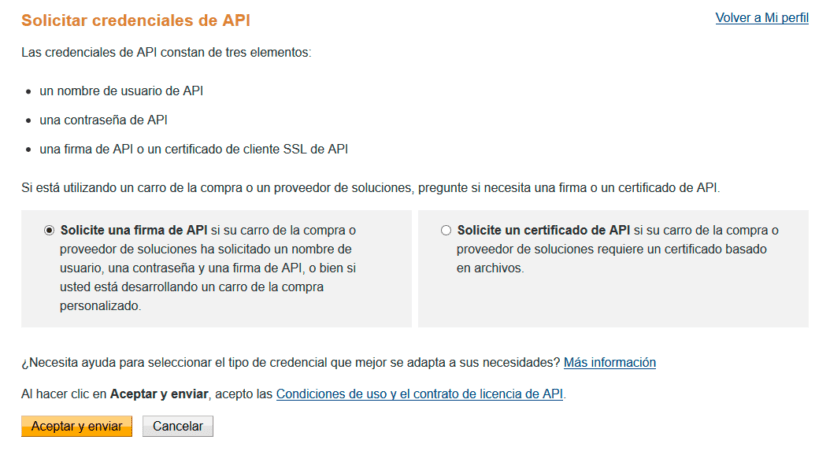
АПИ име и лозинка и потпис:
У оквиру шестог корака, после захтева АПИ потпис, Појавиће се екран са следећим информацијама:
- Акредитив:
- Корисничко име за АПИ:
- АПИ лозинка:
- Фирма:
- Датум апликација:
На једној страни сваког од ових одељака можемо притисните дугме „Прикажи“ тако да се приказују информације о свим подацима, што ће бити веома важно за обављање следеће и последње процедуре овог водича за конфигурацију ПаиПал-а у ПрестаСхоп-у.
Даље, на следећој слици можемо видети оно што је претходно објашњено.
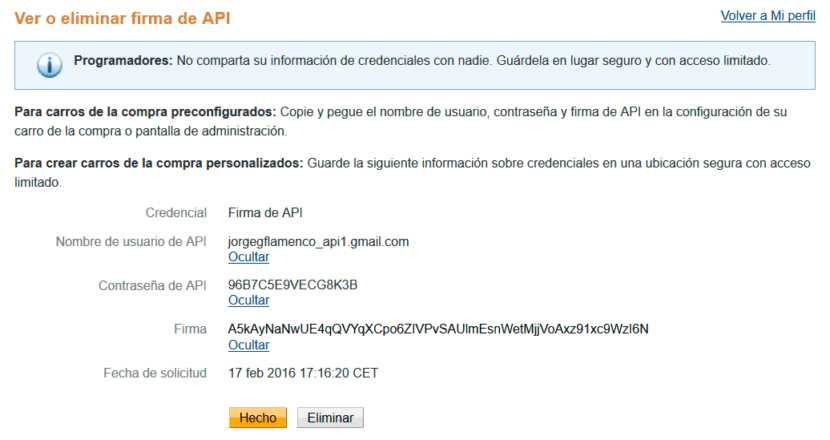
Као што је малопре назначено, да бисмо видели информације о подацима који се приказују на овој страници, морамо само да наведемо кликните на дугме "Прикажи", што ће поједине информације учинити видљивим у облику кодова у неким случајевима.
Речени подаци морају бити копирали и налепили у одговарајуће поље треће тачке странице са конфигурацијом модула, коју смо претходно могли прегледати у трећем кораку овог водича.
Даље, на следећој слици видећемо ту тачку, већ са информацијама о потпису попуњеним информацијама добијеним на почетку шестог корака нашег водича.

Као што је већ назначено, у овом делу биће потребно само залепити одговарајуће информације у назначени део „Потписа“. Остале опције конфигурације остаће какве јесу, а затим можемо кликнути на дугме за чување које се налази на дну странице.
Овим ћемо завршити конфигурацију ПаиПал модула у Престасхопу, у верзији 1.6.
Конфигуришите ПаиПал у Престасхопу 1.7
Инсталација ПаиПал модула у ПрестаСхоп 1.7.
У зависности од верзије Престасхоп 1.7 којом се бавимо, можда нам није инсталиран Паипал модул. Стога доле имамо два различита сценарија.
- A) Инсталиран ПаиПал модул:
Да бисмо се уверили да већ имамо инсталиран ПаиПал модул, можемо да пређемо на картицу „ПРИЛАГОДИ“, где ћемо унети „Модули“, затим „Модули и услуге“, а на крају кликните на картицу „Инсталирани модули“.
Касније можемо брзо потражити ПаиПал модул притиском на тастере ЦТРЛ + Ф и уносом паипал у поље за претрагу. Тако можемо да проверимо да ли смо већ инсталирали модул, а ако је тако, само кликните на реч „Конфигуриши“
- B) Није инсталиран ПаиПал модул:
Ако се ПаиПал не појави на картици „Инсталирани модули“, то значи да ће га требати инсталирати. Да бисмо извршили инсталацију, започећемо са извођењем истог поступка као и за вашу претрагу.
Прво ћемо ући у картицу „ПРИЛАГОДИ“, затим у „Модули“, а одатле у „Модули и услуге“, а затим кликните на картицу „Избор“. Потражићемо модул „ПаиПал“ у који ћемо ући преко дугмета „Инсталирај“.
На следећој слици можемо видети овај корак:
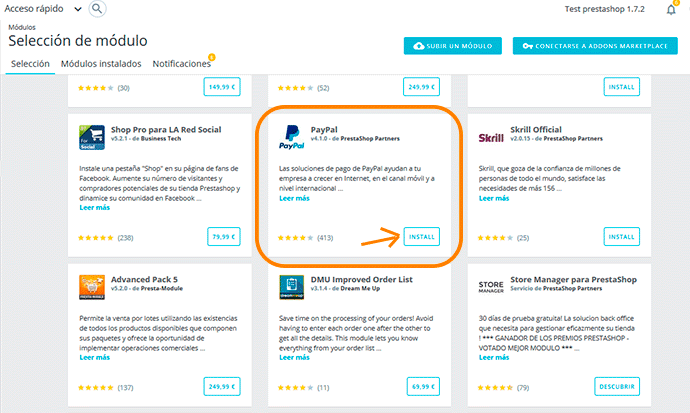
Интерфејс ПаиПал модула у ПрестаСхоп 1.7
Сад кад можемо приступ конфигурацији ПаиПал модула, можемо видети две картице: „Производи“ и „Конфигурација“.
Исто тако, такође можемо посматрати две различите опције за конфигурисање: „Паипал“ и „Браинтрее“. Од ове две, изабраћемо опцију „Паипал“ која нас занима. Да бисте активирали и конфигурисали стандардни ПаиПал.
На следећој слици можемо видети овај корак:
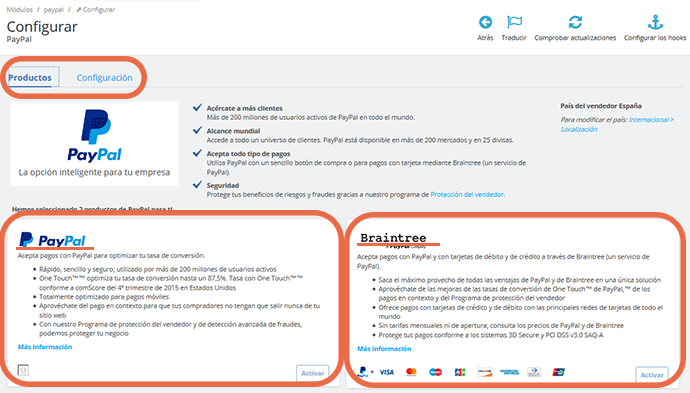
Конфигурација ПаиПал модула у Престасхопу 1.7
Да бисмо извршили конфигурацију, само ћемо морати да урадимо кликните на дугме „Активирај“, који се појављује у правоугаонику са леве стране, оном који је посвећен ПаиПал-у и који ће нам омогућити приступ ПаиПал страници, где само морамо да унесемо своју е-пошту да отворите налог или пријавите се на ПаиПал рачун већ створене раније, а када се то уради, изабраћемо земљу порекла која се налази у бирачу који се налази испод, а касније ћемо кликнути на дугме за наставак.
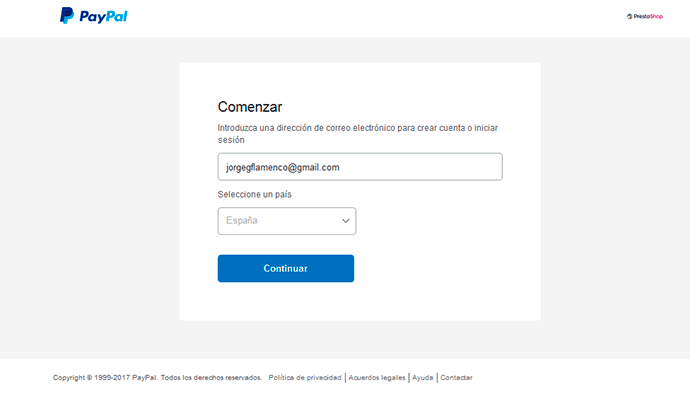
После тога ће се појавити слика која је упозорење за ауторизацију апликације коришћење наших АПИ кључева и тако бити у могућности да се интегришу са ПаиПал-ом.
Да бисмо наставили са процесом, морамо дати одобрење, користећи дугме „Да, дајем дозволу.“, да ли се јавља у било ком од следећа два случаја:

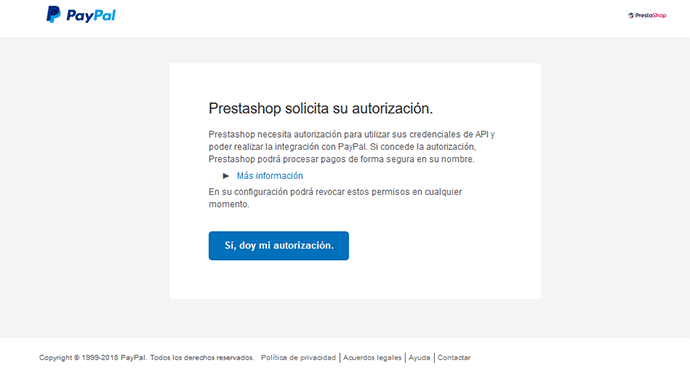
Након прихватања отвориће се други прозор који неће указивати на то да је ауторизација била успешна.

Тада ће бити следећи корак вратите се на конфигурацију ПаиПал модула наше ПрестаСхоп инсталације, помоћу дугмета "Повратак на ПрестаСхоп или такође „Повратак на 202 е-трговину“, након чега ће се појавити текст где ћемо потврдити да смо правилно повезали ПаиПал са Престасхоп-ом, као и низ упутстава за потврду адресе е-поште и сазнање да ли има грешака у заокруживању у поруџбинама.
Конфигурација ПаиПал модула у ПрестаСхоп-у
Након повезивања ПрестаСхоп 1.7 ПаиПал модул са ПаиПал рачуном, приступићемо у картици „Конфигурација“ ПаиПал модула, где морамо изменити следеће опције конфигурације на следећи начин:
- Активирај песковник: У селектор ћемо унети опцију „Не“, како бисмо уместо тестова могли да примамо стварне уплате.
- Акција плаћања: Изабраћемо опцију „Продаја“, што је уобичајени начин продаје путем ПаиПал-а
- Покажите ПаиПал погодности својим купцима: Пожељно је одабрати овај део са опцијом „Да“, јер ако га активирамо, када клијент одабере начин плаћања, увек ће моћи да види информације о предностима плаћања путем ПаиПал-а
- Омогућен директан приступ: Овде ћемо унети опцију „Не“ која се односи на активирање ПаиПал експресног плаћања.
- Омогућено у контексту: Овде ћемо такође унети опцију „Не“.
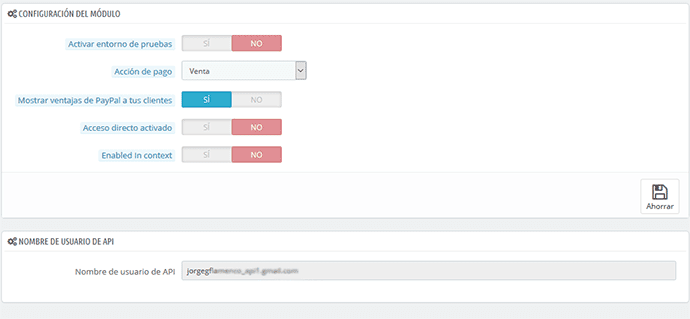
Једном када направимо ове промене, можемо притисните дугме „Сачувај“ И тако Већ ћемо имати наш ПаиПал модул конфигурисан и повезан са ПрестаСхоп 1.7.
Желим рибук